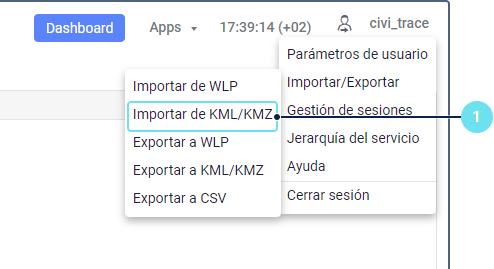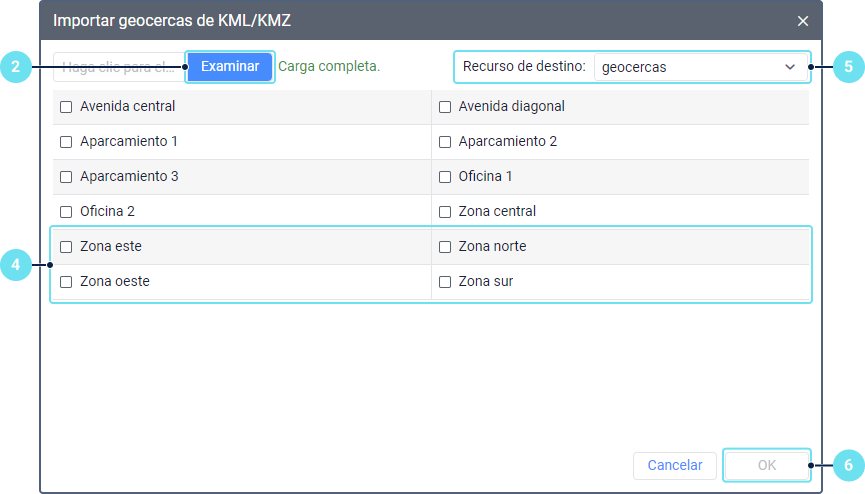Para importar geocercas a un recurso, se requiere el derecho de acceso al recurso Crear, modificar y eliminar geocercas.
Esta función permite copiar geocercas de un archivo de formatos KML o KMZ a un recurso.
Preparación del archivo para la importación
Antes de importar un archivo KML o KMZ a Wialon, tenga en cuenta las siguientes peculiaridades del contenido del archivo:
Al importar un archivo que contiene un ampersand (&), un corchete angular izquierdo (<) o un corchete angular derecho (>) en el nombre o la descripción de la geocerca, asegúrese de que estén codificados de la siguiente manera:
Por ejemplo, para importar la descripción de la geocerca Edificio Parker & Burns a Wialon, la fila del archivo KML debe verse de la siguiente manera:Carácter Codificación en el archivo KML & & o & < < o < > > o > Edificio Parker & Burns.- No se puede importar un archivo que contiene las etiquetas
<MultiGeometry>. Para una importación exitosa, abra el archivo en un editor de texto, busque y elimine todas las etiquetas<MultiGeometry>y</MultiGeometry>y guarde los cambios.
Cómo importar geocercas de archivos KML y KMZ
Para importar geocercas, siga los pasos a continuación.
- En el menú de usuario escoja el punto Importar/Exportar y, luego, Importar de KML/KMZ.
- Haga clic en el botón Examinar y escoja el archivo necesario.
- Haga clic en Cargar. El archivo escogido será procesado y su contenido se mostrará en la ventana.
- Seleccione geocercas que quiere importar. Para seleccionar todas las geocercas a la vez o anular la selección de todas las geocercas, mantenga pulsada la tecla Ctrl y haga clic en cualquiera de las geocercas.
- Escoja el recurso al que quiere copiar geocercas. Si el recurso ya contiene geocercas con los mismos nombres, después de la importación habrá varias geocercas con los mismos nombres.
- Apriete OK para completar la importación.
Si todos o algunos de los datos no se han importado, en la pantalla se muestra un mensaje de advertencia. El mensaje contiene un enlace al archivo que puede descargar para ver cuáles datos se han importado y cuáles no. Además, el resultado de la importación se muestra en el historial.